
大家好,我是小生,我来为大家解答以上问题。黑屏只有一个鼠标箭头,黑屏很多人还不知道,现在让我们一起来看看吧!
1、电脑黑屏是比较容易出现的现象,尤其在一些较老的电脑或组装电脑中。
2、电脑黑屏的故障原因有多种,如显示器损坏、主板损坏、显卡损坏、显卡接触不良、电源损坏、cpu损坏、零部件温度过高等。
3、也有的是人为的造成电脑黑屏,如微软中国的正版验证。
4、 1.电脑主机故障引起的黑屏故障 (1)主机电源引起的故障 主机电源损坏或主机电源质量不佳引起的黑屏故障很常见。
5、例如,当你添加了一些新设备之后,显示器便出现了黑屏故障,排除了配件质量及兼容性问题之后电源的质量不好动力不足是故障的主要起因,这时你也许还可听到机内喇叭连续报警12声,更换大功率质优电源是这类故障的最好解决办法。
6、此外,有的主板上有AT/ATX双电源接口,其选择跳线设置不对也可引起这类故障。
7、 (2)配件质量引起的故障 电脑配件质量不佳或损坏,是引起显示器黑屏故障的主要成因。
8、例如主板(及主板的CMOS),内存,显示卡等等出现问题肯定可能引起黑屏故障的出现。
9、其故障表现如显示器灯呈橘黄色,这时用替换法更换下显示卡,内存,甚至主板,CPU试试,是最快捷的解决办法 (3)配件间的连接质量 内存显卡等等与主板间的插接不正确或有松动造成接触不良是引发黑屏故障的主要原因。
10、而且显示卡与显示器连接有问题也可能引发这类故障,直至AT电源插接不正确更有甚者如你的硬盘或光驱数据线接反也有可能引发启动黑屏故障。
11、 (4)超频引起的黑屏故障 过度超频或给不适合于超频的部件进行超频不仅会造成黑屏故障的产生,严重时还会引起配件的损坏。
12、还有就是过度超频或给不适合于超频的部件超频后散热不良或平常使用中散热风扇损坏根本就不转等等都会造成系统自我保护死机黑屏。
13、 (5)其它原因引起的黑屏 其它如主板CMOS设置不正确及主板清除CMOS跳线不正确都可引起黑屏故障,这时你可对照主板说明更改其设置。
14、此外软件冲突如驱动程序有问题安装不当,DIY不当如BIOS刷新出错,电源管理设置不正确,恶性病毒引起硬件损坏(如CIH)等等都有可能引起显示器黑屏故障的出现。
15、大家在遇到这类故障时不妨多仔细想想多考虑一下故障的成因,做到解决故障知己知彼事半功倍。
16、 2.显示器自身故障引起的黑屏故障 (1)交流电源功率不足 外部电源功率不足,造成一些老显示器或一些耗电功率大的显示器不能正常启动,是显示器自身故障引起的黑屏故障原因之一。
17、或者外部电源电压不稳定,过高过低都可能造成显示器不工作。
18、 (2)电源开关电路损坏 显示器开关电路出现故障是引起显示器黑屏故障的主要成因。
19、简单的如电源开关损坏如内部短路,常见的如开关管损坏或其外围电路元器件出现损坏等等。
20、 (3)行输出电路的损坏。
21、 行输出电路或显像管及其供电电路出现故障也是引起显示器黑屏故障的主要成因。
22、特别是高压包的损坏在一些使用多年或品质较劣的杂牌显示器中造成无显示黑屏故障更为常见。
23、 3.显卡接触不良导致黑屏 1.显示器“黑屏”且电源指示灯不亮 这类故障多为显示器本身故障。
24、首先应检查显示器电源线是否接好,电源插头与220V交流插座是否接触良好,显示器电源开关是否打开。
25、在确认220V交流电正确送人显示器内部后,可判定为显示器故障。
26、 2.显示器“黑屏”且电源指示灯亮 这类故障现象定位较复杂,故障可能发生在显示器、显示卡、主板或信号电缆等部位。
27、检测时首先调节亮度、对比度旋钮,观察屏幕有无明暗变化,排除把亮度、对比度关死而“黑屏”的现象。
28、若调节亮度、对比度旋钮屏幕仍为“黑屏”,则应检查主机至显示器信号电缆是否插接完好,有无断头、断线故障;在确认信号电缆完好后,进行POST(POWER ON SELF TEST上电自检)检测。
29、 POST检测是计算机在每次打开电源开关后,便自动开始执行POST诊断程序来检测计算机各系统部件正常与否的过程。
30、检测中一发现问题就向操作者提供出错信息或一系列蜂鸣声。
31、在显示器“ 黑屏”这一故障中,POST检测的屏幕信息我们看不到,但可以通过一系列蜂鸣声来判断故障的部位。
32、 3.一声长、二声或三声短蜂鸣声 这种信号(可能会重复)表明显示卡有问题,应关断主机电源,打开机箱,检查显示卡与扩展槽是否接触良好。
33、如怀疑扩展槽问题,可以用插拔法更换显示卡所在扩展槽来排除。
34、如故障仍未排除,可把显示卡换接到其它相匹配的微机上检查,若其它微机换卡后也为“黑屏”,则判断故障在显示卡上;若显示卡在其它微机上工作正常,则故障就在主板上。
35、 4.二声短蜂鸡声 这种故障可能在主板和显示卡或显示器本身(可能性很小)。
36、关掉电源,断开显示器,拆去显示卡,重新启动系统。
37、如果二声短音还存在,说明问题出在主板上,应维修主板。
38、但如果声音变成一声长、一声短,则也许正确的POST过程注意到显示卡不存在,应关断电源,重新安装显示卡,但不连接显示器。
39、重新启动系统,如果二声短嘟嘟信号在POST中依然存在,则为显示卡故障:但如果听到只有一声短音,则显示卡是好的,是显示器本身引起了这种错误信号,应检修显示器。
40、在显示器脱离主机、主机进行上电测试期间,要确保POST过程一直有电,这期间可以观察驱动器A的操作,判断其系统功能。
41、在POST过程完成后,A驱指示灯会亮。
42、当驱动器停止时,键人DIR A:命令,驱动器应再次旋转,指示灯再亮,这表明系统功能正常,主机系统板完好。
43、 经过上述检测可以判定显示器“黑屏”的故障部位。
本文到此讲解完毕了,希望对大家有帮助。
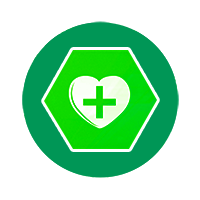 生活知识小技巧网
生活知识小技巧网




























